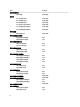Users Guide
模組化系統圖示
Dell 模組化系統圖示檢視所有 Dell 模組化系統提供圖形化表示,並可讓您展開和驗證圖表中的各個裝置及其元
件的狀態。
大型伺服器圖示
Dell 大型系統圖表檢視為所有 Dell 大型系統提供圖形化表示,並可讓您展開和驗證圖表中的各個裝置及其元件
的狀態。
Dell 伺服器例項圖示
從 Dell 模組化系統或 Dell 大型系統圖表檢視中選取 Dell 系統,檢視特定系統的指定圖表。
系統特定圖表提供圖解並說明下列元件狀態:
• 網路介面
– 實體和合作網路介面 (僅限伺服器頻內監視)
– 實體介面 (僅限伺服器頻外監視)
• 記憶體
• 電源 (僅限大型系統)
• 感應器
• 處理器
• Dell OpenManage 軟體服務 (僅限伺服器頻內監視)
• 儲存控制器
• BIOS 物件 (僅限存貨)
• iDRAC (僅限存貨)
– iDRAC NIC (僅限伺服器頻外監視)
詳細版本的伺服器監視功能將顯示記憶體、處理器和電源元件的詳細資料。
儲存控制器元件階層
在任何 Dell 系統例項圖表檢視中展開 Storage (儲存) 元件,可檢視實體磁碟、連接器、虛擬磁碟、控制器、感
應器、外殼等元件的狀態和健全狀況。
網路介面元件階層
網路介面群組
只有
在 Dell Windows Server 上存在 Intel 或 Broadcom 網路介面卡並啟用時才會建立。網路介面歸
類在實體介面和合作介面群組。如果停用網路介面,會在下次探索週期時從管理中移除。
註: 透過伺服器頻外監視功能,實體網路介面將顯示在網路介面卡群組下方,而 iDRAC 7 網路介面則顯示
在 iDRAC 物件下方。
合作網路介面和相關的實體網路介面之間將建立參考關係。
只有
啟用 Dell Windows 伺服器實體和合作關係探索
的啟用相互關聯 屬性,才能檢視參考關係。如需更多資訊,請參閱啟用相互關聯。
啟用相互關聯
啟用啟用相互關聯屬性:
1. 啟動 OpsMgr 主控台。
2. 在 Navigation (瀏覽) 窗格上,按一下 Authoring (製作)。
3. 在 Authoring (製作) 標籤中,按一下 Management Pack Objects (管理組件物件) → Object Discoveries (物件探
索)。
4. 按一下畫面上方的 Change Scope (變更範圍)。
隨即顯示 Scope Management Pack Objects (範圍管理組件物件) 畫面。
5. 選取 View all targets (檢視所有目標) 選項並在 Look for: (尋找) 欄位中輸入 Dell。
24